はじめまして!株式会社アリスプランの中村です。
私は弊社で実際に運用しているのシステム(ロイテム)を用いて主に店舗型サービス業の会社様のサポートをさせて頂いております。
コンサルではなく、サポートという形です。何卒、宜しくお願い致します。
ロイテムを使ってもらうことで「優良顧客を育て、勝手にリピート率も単価も上がる!」という信念のもと開発を続けています。今回、「TOPページ(動画・YouTube埋込)(写真・見出し)カスタム機能・ブログ複製機能・ブログ広告活用機能・リスト獲得機能・クリックメルマガ解除機能」をアップデートしました。について書いています。
「TOPページ(動画・YouTube埋込)(写真・見出し)カスタム機能・ブログ複製機能・ブログ広告活用機能・リスト獲得機能・クリックメルマガ解除機能」をアップデートしました。
今回のアップデートにあたって、何が課題だったかというと、
1・TOPページにYouTubeを埋め込みたい、また写真や見出しをたくさん表記したいができない・・という課題があった。
2・ブログを更新したいが、内容を少しだけ変えたいので、ブログを簡単に複製したい・・という課題があった。
3・ブログをしっかり書いて運用しているのですが、、そのブログを見てもらう方からお金を頂くように広告を載せたい・・・という課題があった。
4・お金を払ってまで見たい内容のブログを書いて、見せるなら情報を下さいね。という見込み情報をとりにいきたい・・・という課題があった。
5・メルマガを運用していて、配信停止したい方向けへの案内URLを本文に好きなように転載するようにしたい・・・という課題があった。
などです。
全体からいうとHP運用での攻めが多い今回のシステムアップデートでした。
では何をアップデートしたの?
1.トップページ youtube埋め込み
・「タイプ」の選択欄を追加しました。「画像」「動画」それぞれをクリックすると、登録欄が表示されます。
・動画リンク先URLにタグそのものを埋め込めるようにしました。
・入力内容が「<」で開始されていない場合は、従来通りの動きをして動画が表示されます。
・コメントにも記載しましたが、閉じタグを忘れないようにしてください。(無くてもレイアウトは崩れない?)
・トップページへの表示数の制限を無くしています。いくつでも表示されます。
・表示順で順番を変更できますが、トップページには、「画像」グループと、「動画」グループの並びで表示されます。
2.複製ボタン追加(ブログ、新着情報)
・「ブログ登録」(新規)の場合のみ日付の入力が可能にしました。(デフォルトは今日の日付)
・一覧ページに「複製」ボタンを追加しました。複製は内容がコピーされた新規登録状態となります。(日付の入力が可能)
※サムネイル画像は複製されません。
3.ランディングページ
・リンク先URLの入力欄にGoogle広告のリンクを貼れるようにしました。
4.ブログページ(ログインして続き機能)
・「会員ログイン時のみ表示」の右に「文字数制限」の項目を追加しました。
・会員ログインしていない時に、「会員ログイン時のみ表示」及び「文字数制限」が設定されている記事の場合は、「内容」の先頭から「文字数」をページに表示させます。
また「コメント」と「ユーザー登録」「ログイン」のボタンを表示させるようにしています。
※半角文字は2文字で、全角文字1文字分の換算となります。
※タグも文字数に数えられますので、ご希望の位置でカットされ無かった場合は、適宜数字を大きくしてください。
※タグが閉じられていない箇所でカットされてしまった場合は簡易的に補完するようにしました。
・「ログイン」後は「マイページ」では無く、該当の「ブログページ」へ遷移します。(他のボタンから移動した場合は「ブログ」ページには遷移しません)
5. メルマガ編集ページ
・本文中に「{personalization_kajyoURL}」を入力するとメルマガの配信停止ページのリンクを載せることができます。
※有効期限は特にありません。
では実際、何ができるの?
どこで設定できるか説明致します。
設定方法
1・サイト管理>動画・写真>動画・写真登録→内容入力
2・サイト管理>ブログ>一覧から複製ボタン
→内容編集※サムネイル画像は複製されません。
3・サイト管理>ランディングページ>ランディングページ登録>リンク先URL
→内容入力
4・サイト管理>ブログ>ブログ登録>
→表示※文字数制限※こちら入力
5・予約>メルマガ・DM>メルマガ配信メール作成>テキスト(HTML)メルマガ作成
→差替タグを本文入力
ユーザーインターフェース(見た目)
1・サイト管理>動画・写真>動画・写真登録
→内容入力
動画を3つほど埋め込んてみました。動画の下に説明をいれることもできます。
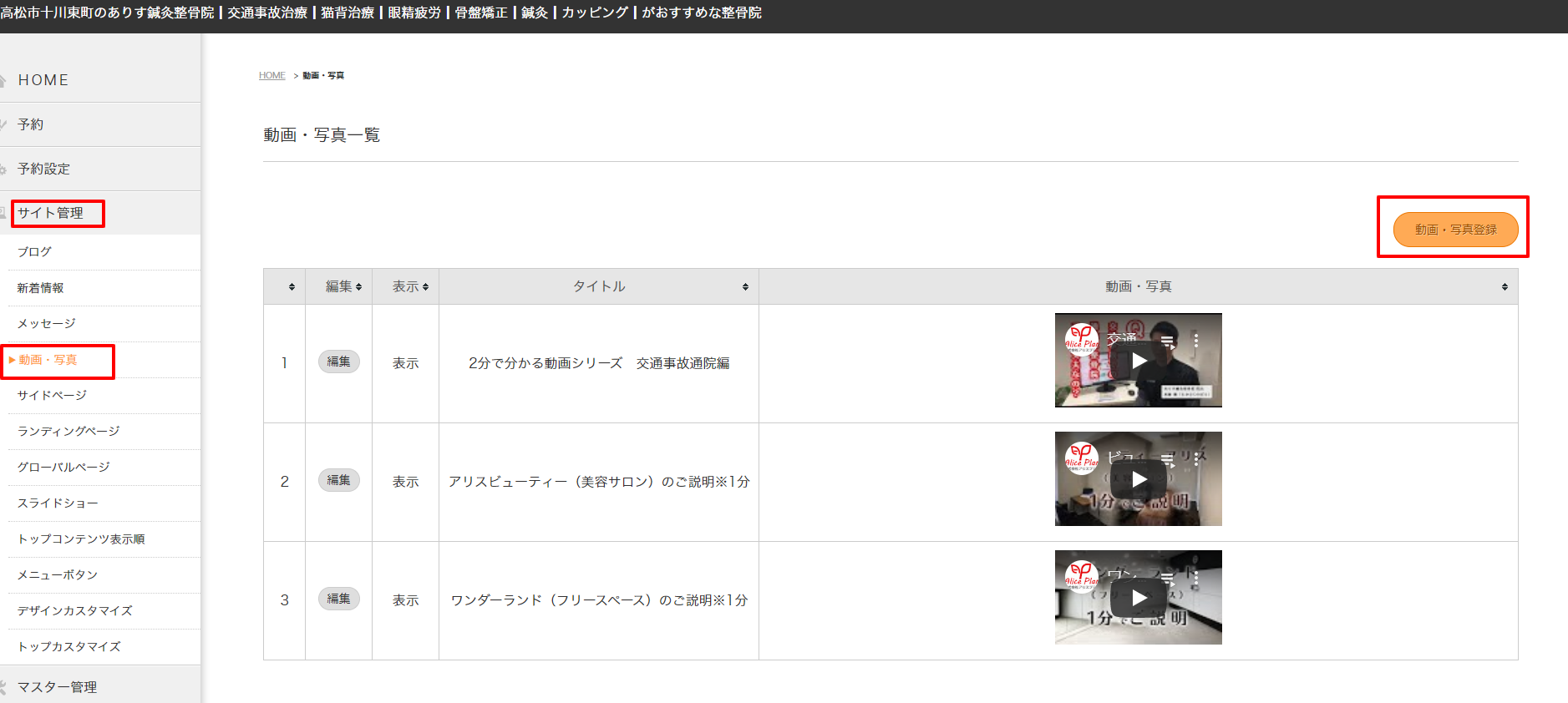
入力してみました。
すると・・こんな感じで公開側(ホームページ側)が変更されました。
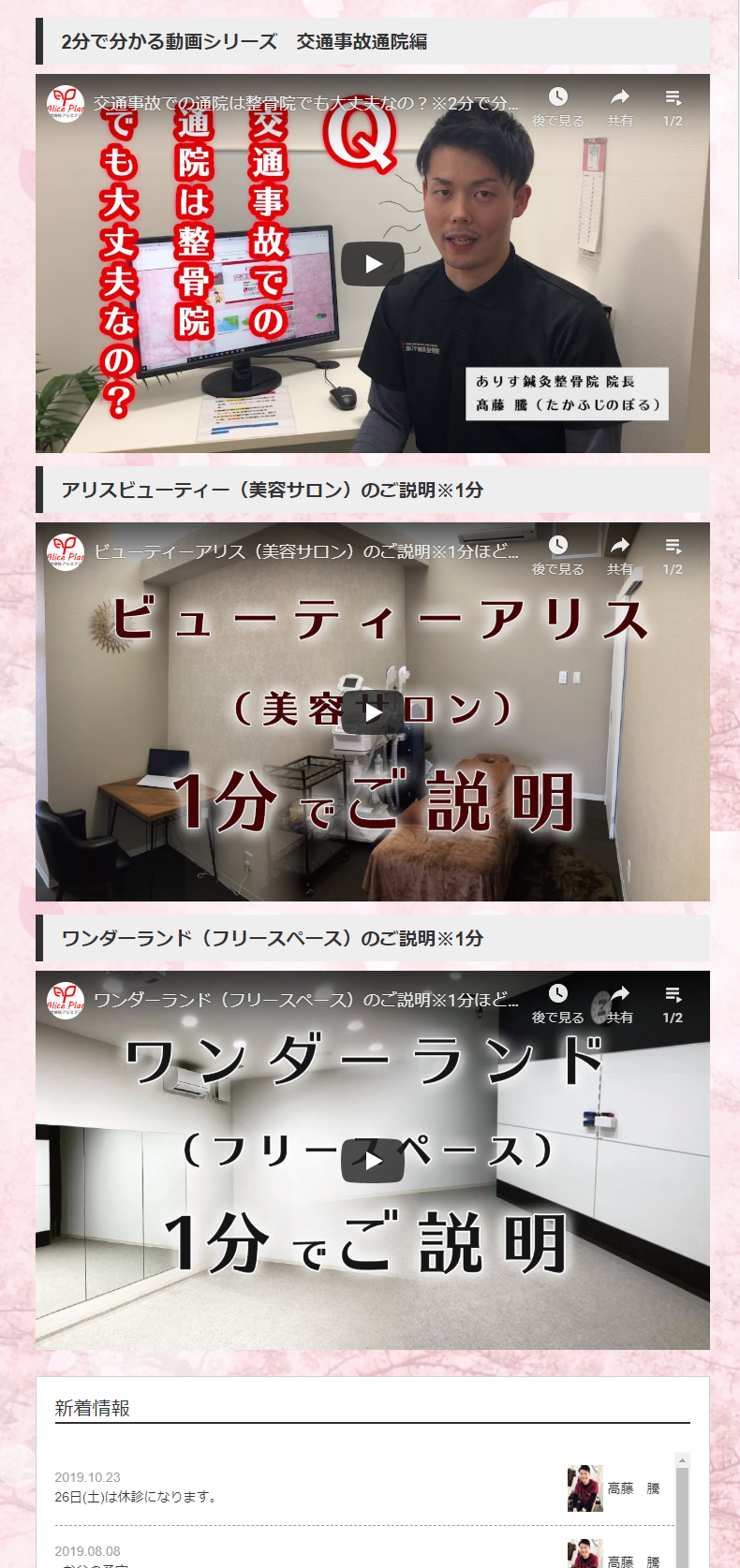
もちろんが説明には画像やリンクを入れることができますので、色々試してみて下さい♪
またYouTubeを埋め込んだ際に、繰り返しにして関連動画を表記させない(少し下にはでるのですが・・)を実装する方法ですが、、
めっちゃ簡単です♪♪
連続再生で関連動画を出さないようにはどうするの!?|youtube埋め込み動画の解決方法
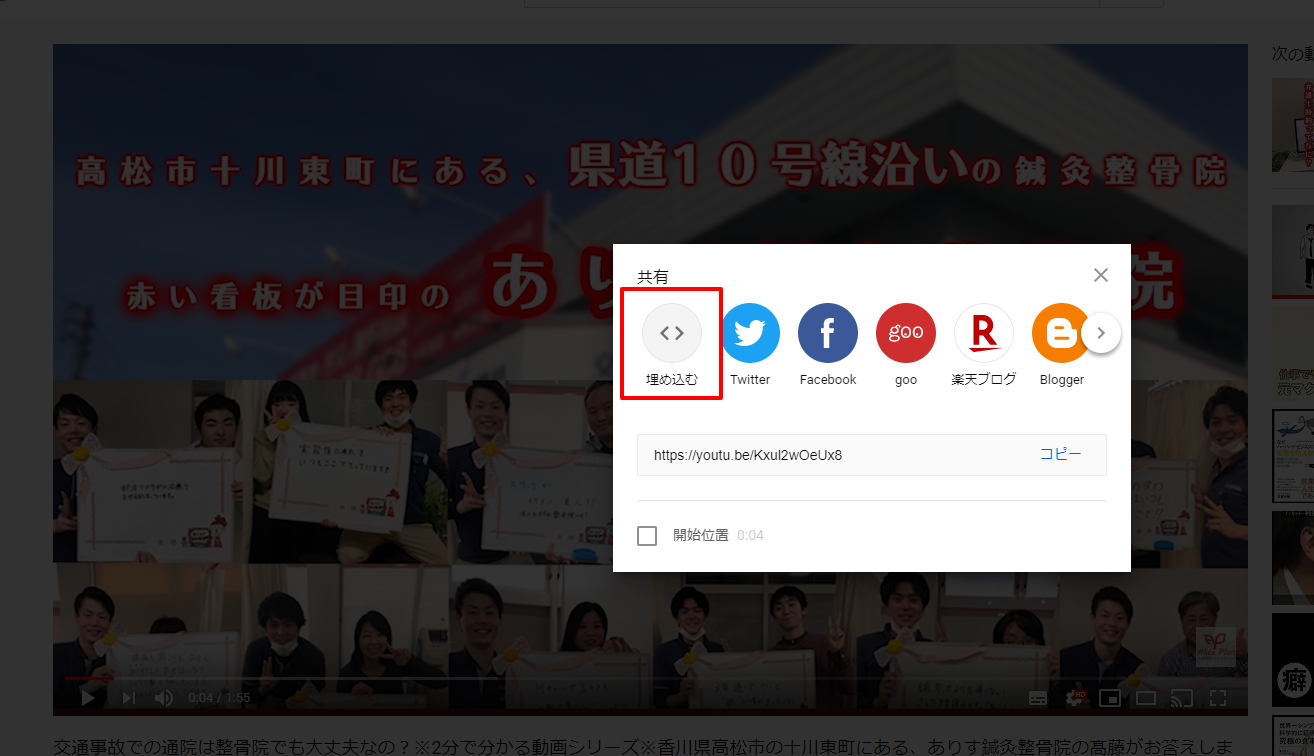
YouTubeのURL画面にページを移動し頂き、「共有」を押します。
で、共有をクリックしますと、上記の画像のようになります。
で、埋込をクリックします。
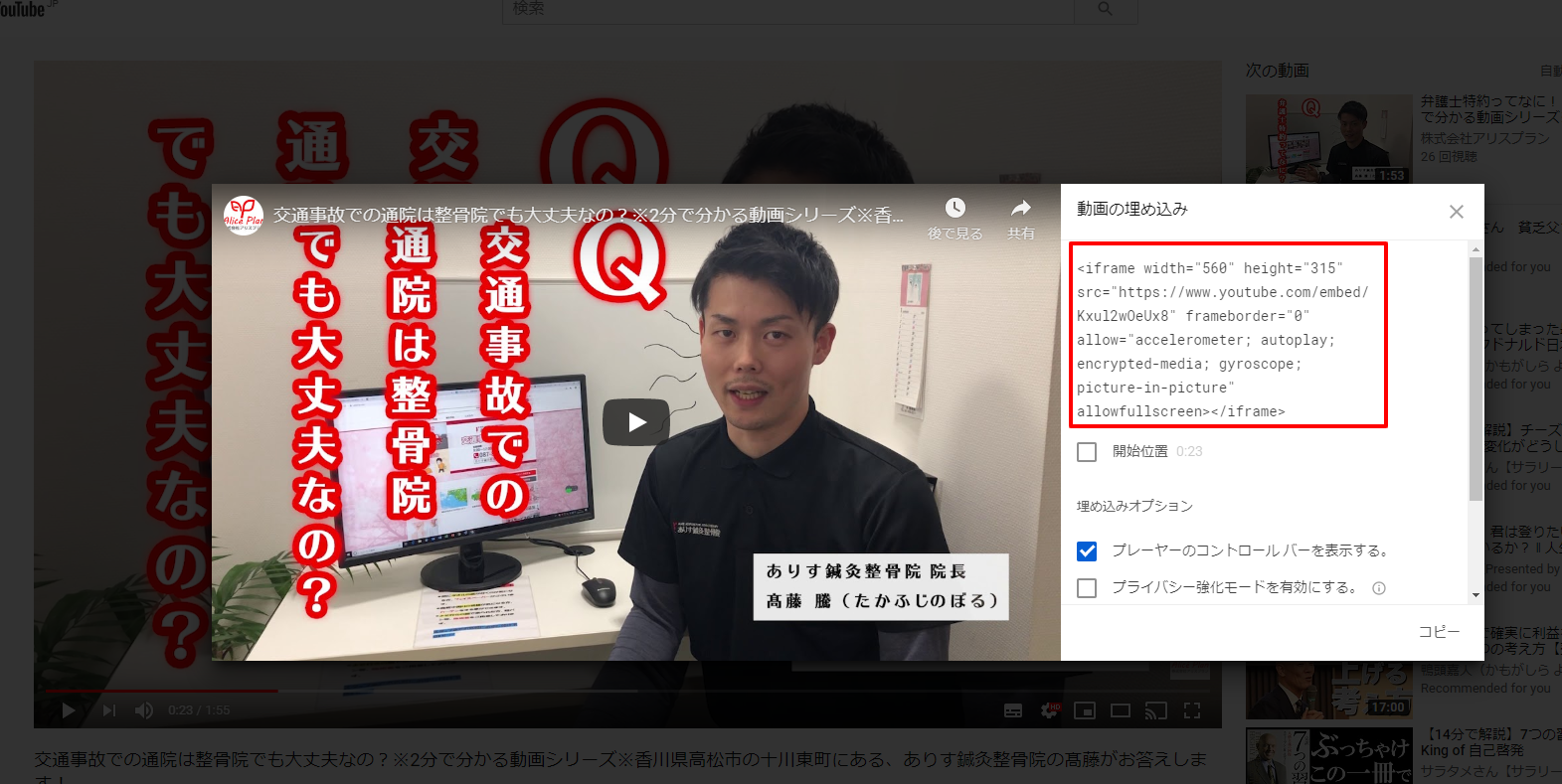
インラインフレームのタグが吐き出されます。インラインフレームというのは、WEB用語です。難しく考えず、埋め込めるプログラムの定義がある言葉と考えましょう。
そちらを編集するんです♪ちょっと編集するんです♪♪
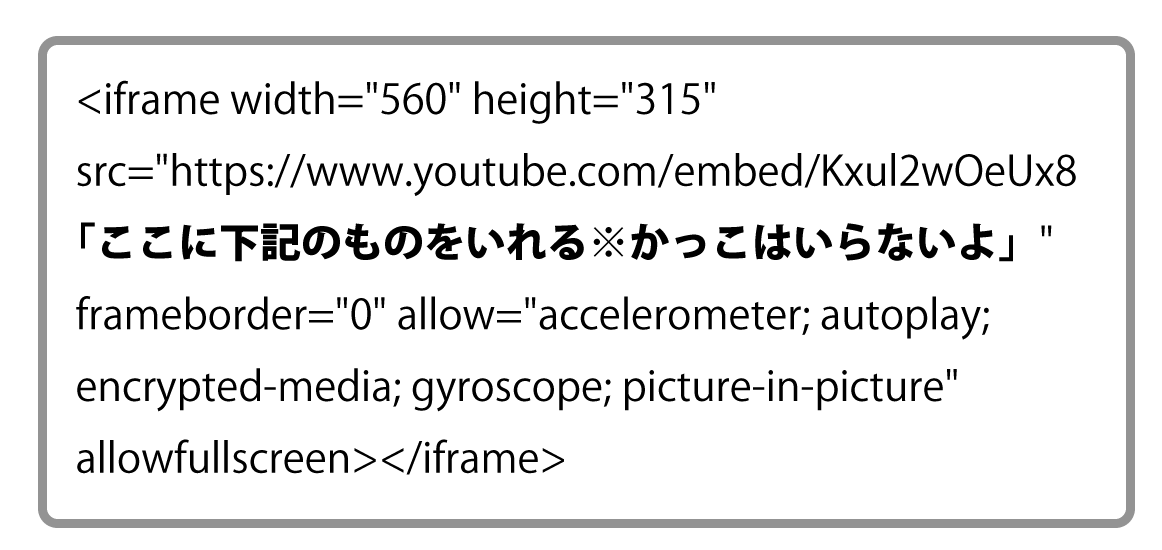
こんな感じで吐き出されたのですが、下記のところに
「ここに下記のものをいれる※かっこはいらないよ」にこいつをいれます↓
?loop=1&playlist=[VIDEO_ID]
さらにさらに
[VIDEO_ID]=こちらは動画の識別URLのようなものをいれます。
上記の動画のURLが下記となります。
https://www.youtube.com/watch?v=Kxul2wOeUx8
ですので、上記の黄色のところをいれます。
つまり、「ここに下記のものをいれる※かっこはいらないよ」=
こいつをいれます↓
?loop=1&playlist=Kxul2wOeUx8
ということで、、既存の埋込が、、
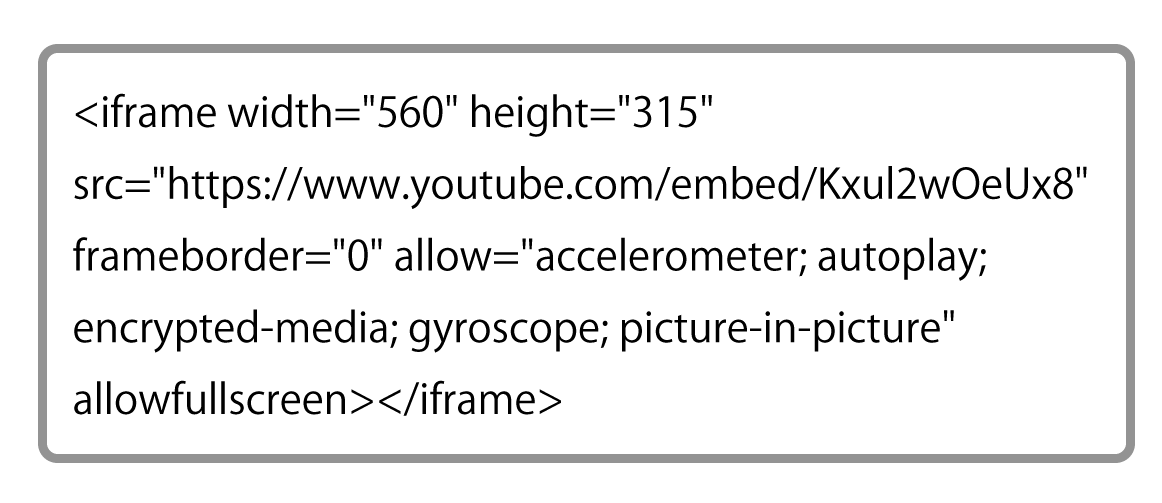
で、ループ再生が、
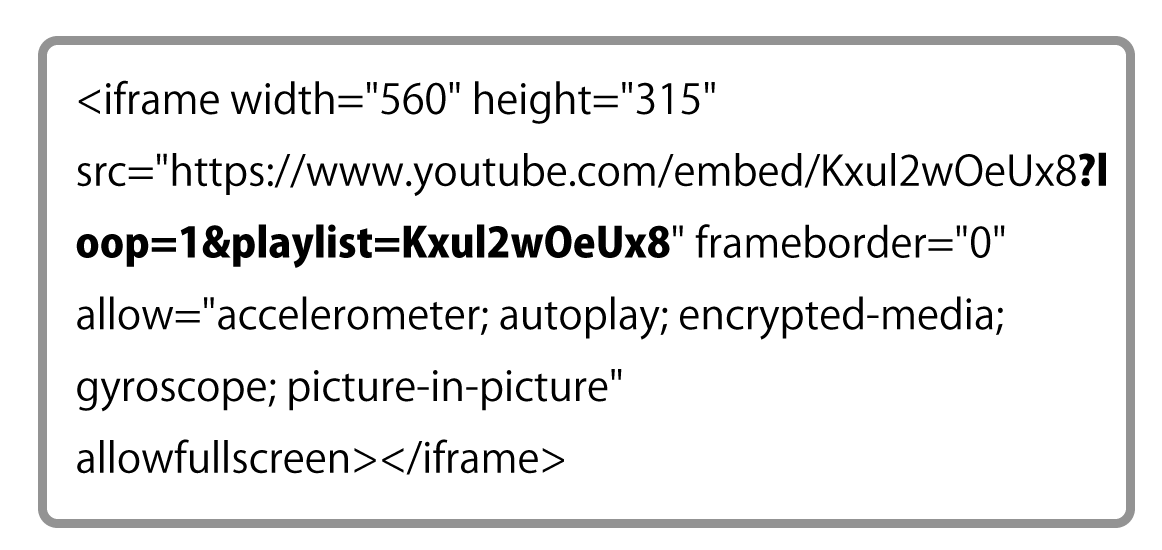
となります。
どうですか??簡単ですよね♪参考に埋込お願い致します♪
さらにさらに小技です♪
スマホでもきれいに見れる!レスポンシブ対応埋込どうするの!?|youtube埋め込み動画の解決方法
下記画像のように、、幅と高さを設定します。
幅は横幅です。100%にしていたら、親要素(属しているものの大きさに対して100%)になります。高さに関しては、指定してあげて下さい。400px(400だけでもいけます♪)ぐらいがちょうどいい感じかなぁと個人的に思います♪弊社のロイテムで設定する場合は、、下記のように設定します。
インラインフレームのところをクリックして頂き、下記のように設定します。
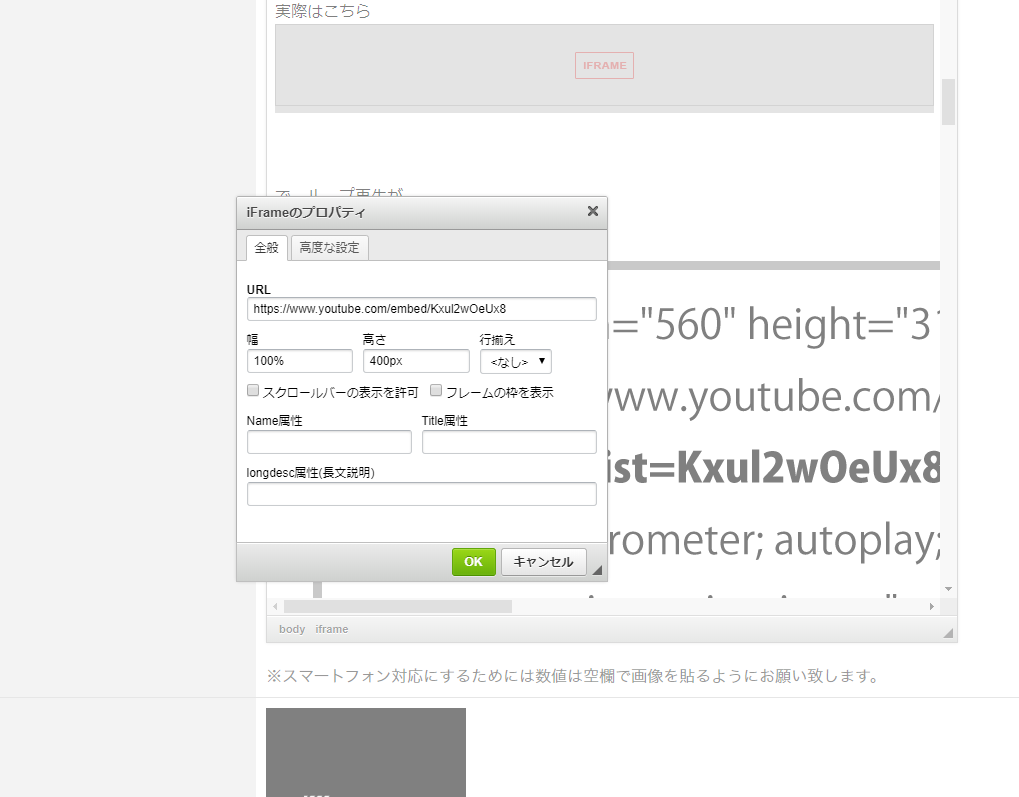
また埋込の際のコードは下記のようになります♪
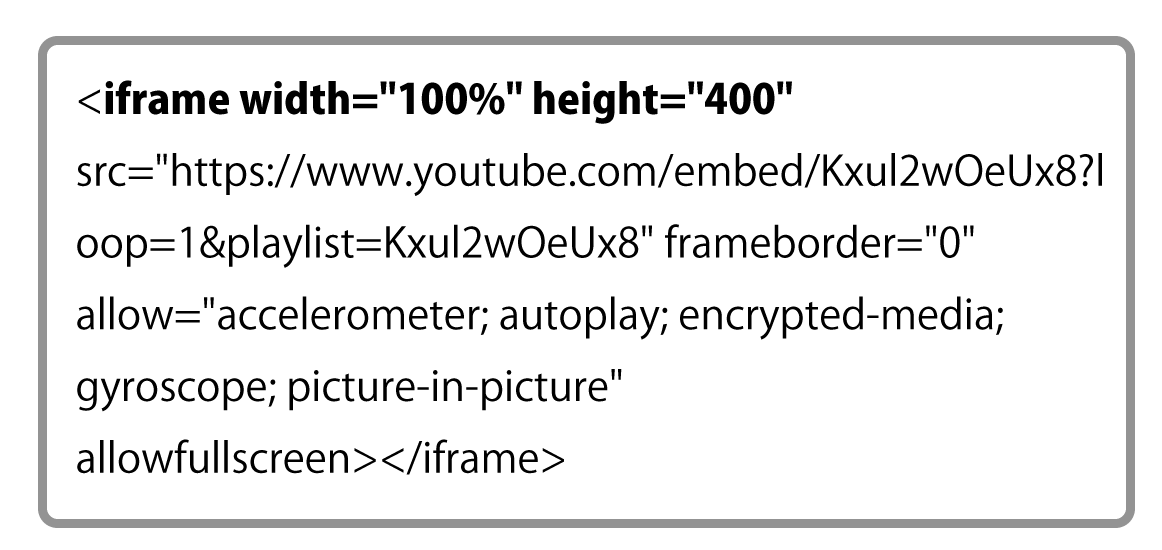 ご参考にお願い致します♪
ご参考にお願い致します♪2・サイト管理>ブログ>一覧から複製ボタン
→内容編集※サムネイル画像は複製されません
下記の画像のように押してみます。すると・・・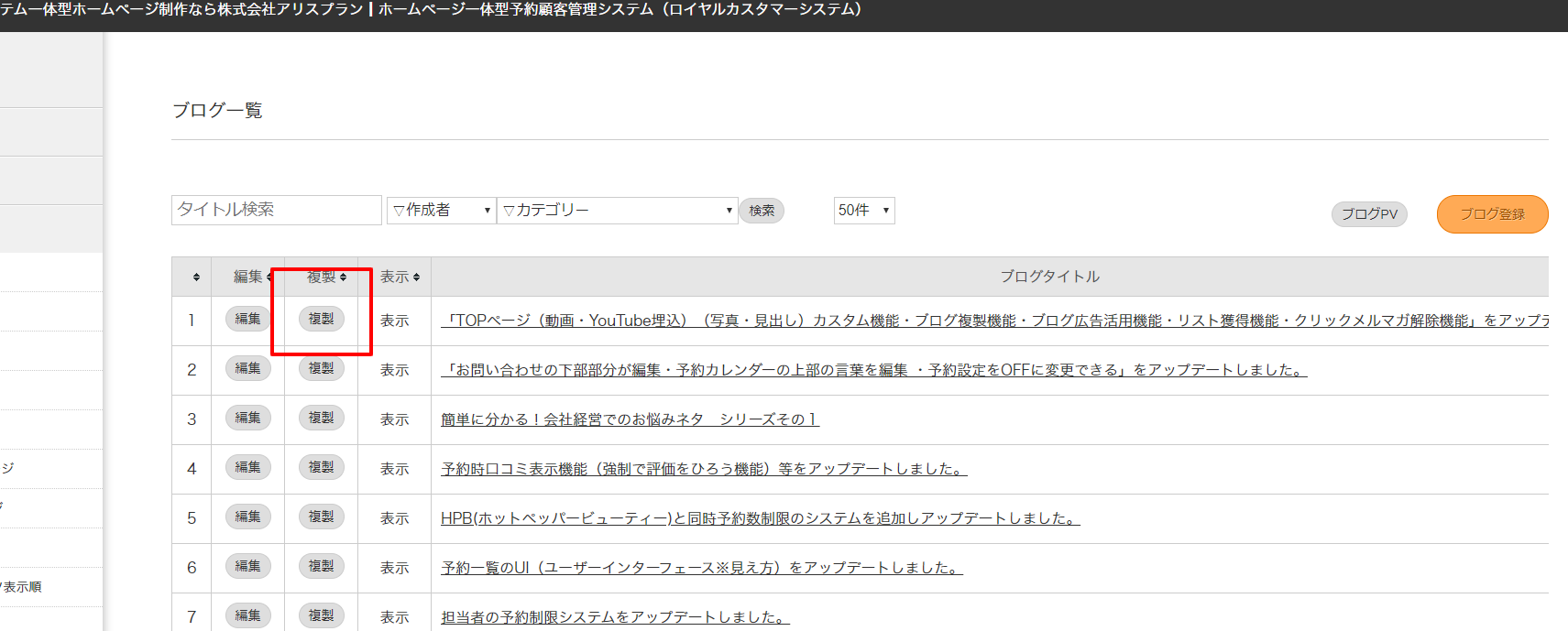
下記のように複製されました。
ブログを少し修正し、使いまわして、修正する場合なんかはかなり重宝すると思います♪
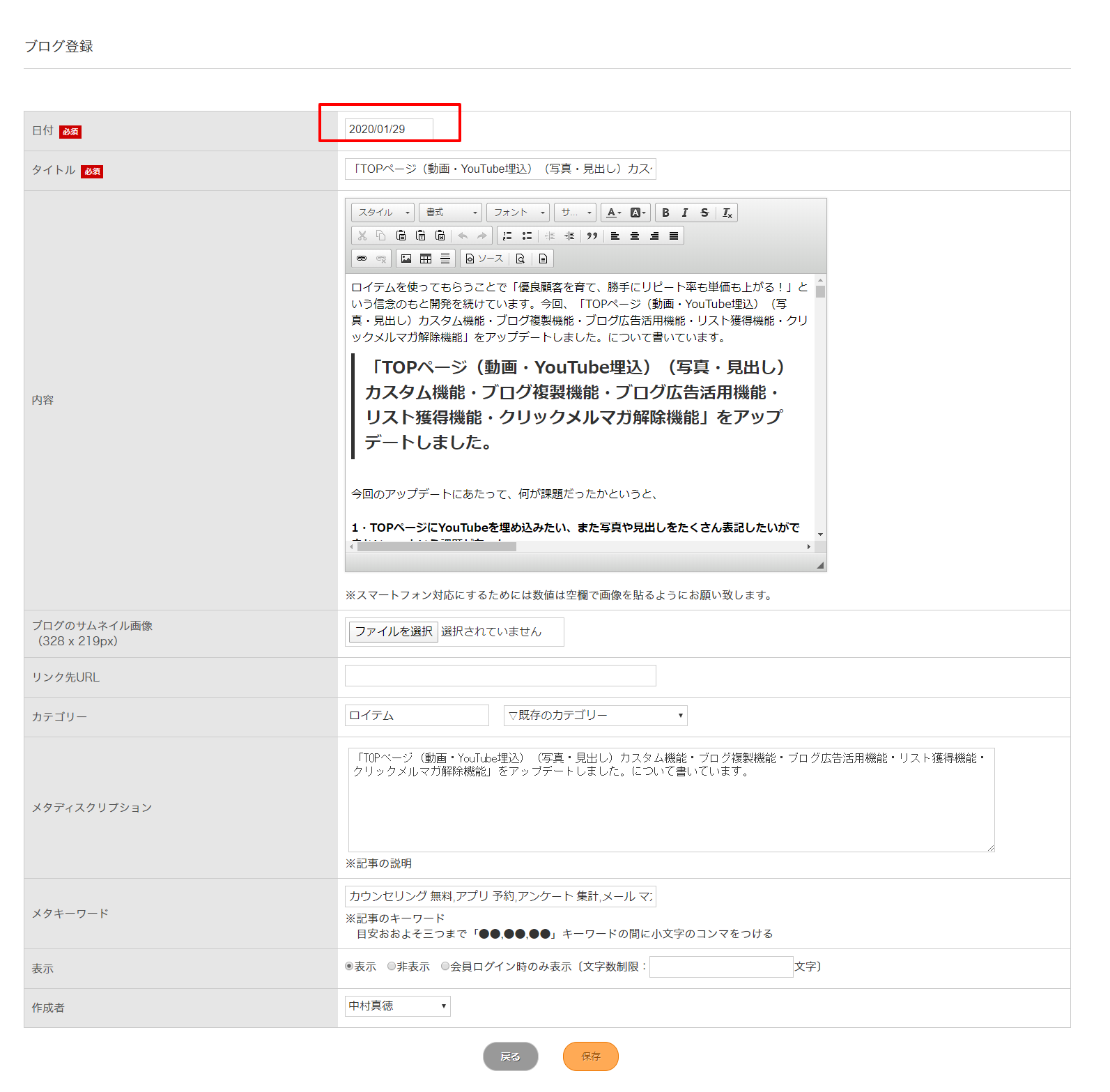
それでは次のシステムに行きます♪
3・サイト管理>ランディングページ>ランディングページ登録>リンク先URL
→内容入力
こちらはGoogleアドセンス(広告収入を得るため)にカスタム致しました。設定は下記のように致します。運用した結果を共有したいと思います。
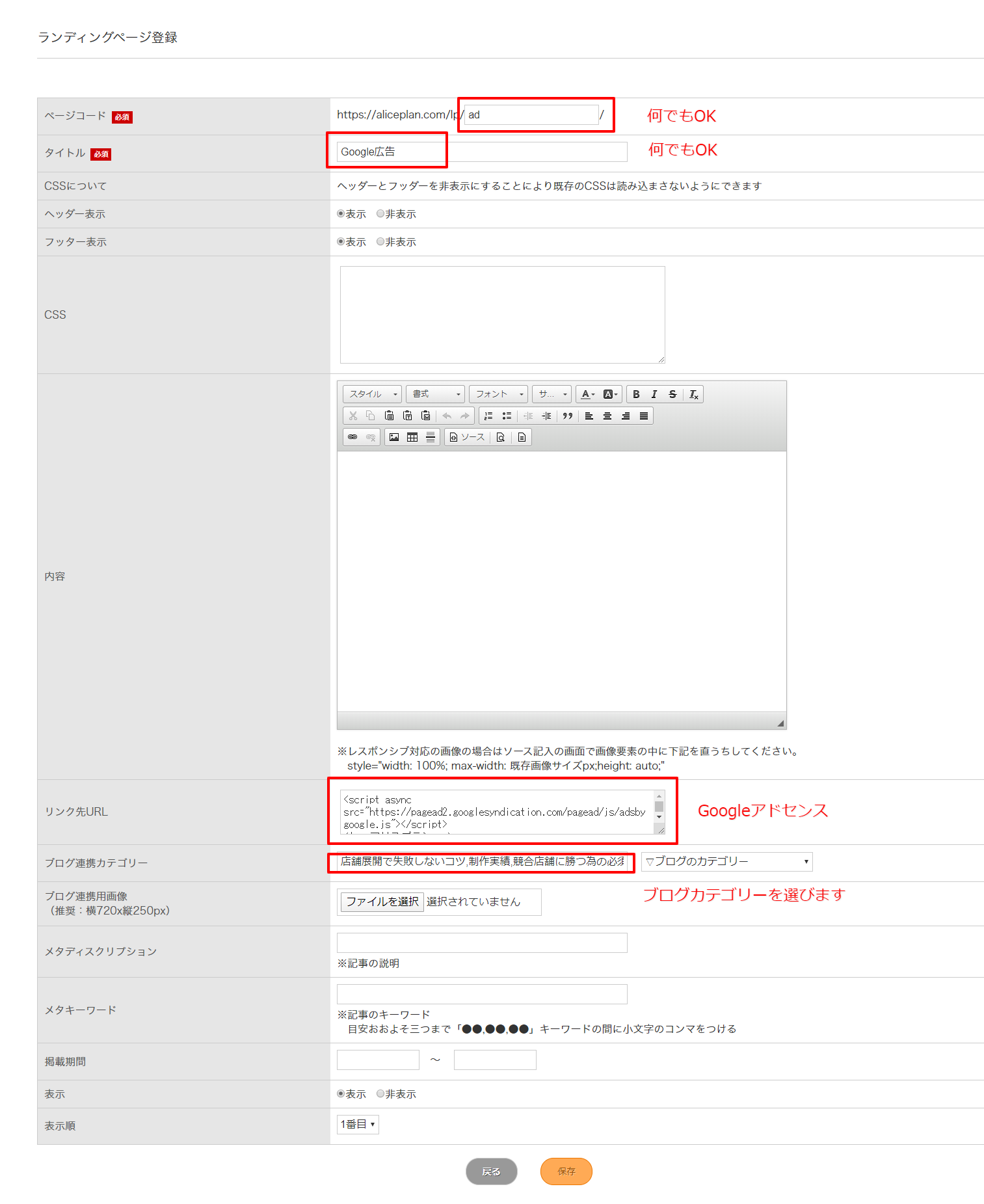
するとどうでしょうか??
スクリプトが動き、ブログの下部に広告が稼働し始めました。
これ、、Clickしてもらうのにかなり配置重要ですが、そこまでのシステムまでに至ってません、、まあそこはこれぐらいで十分でしょう♪
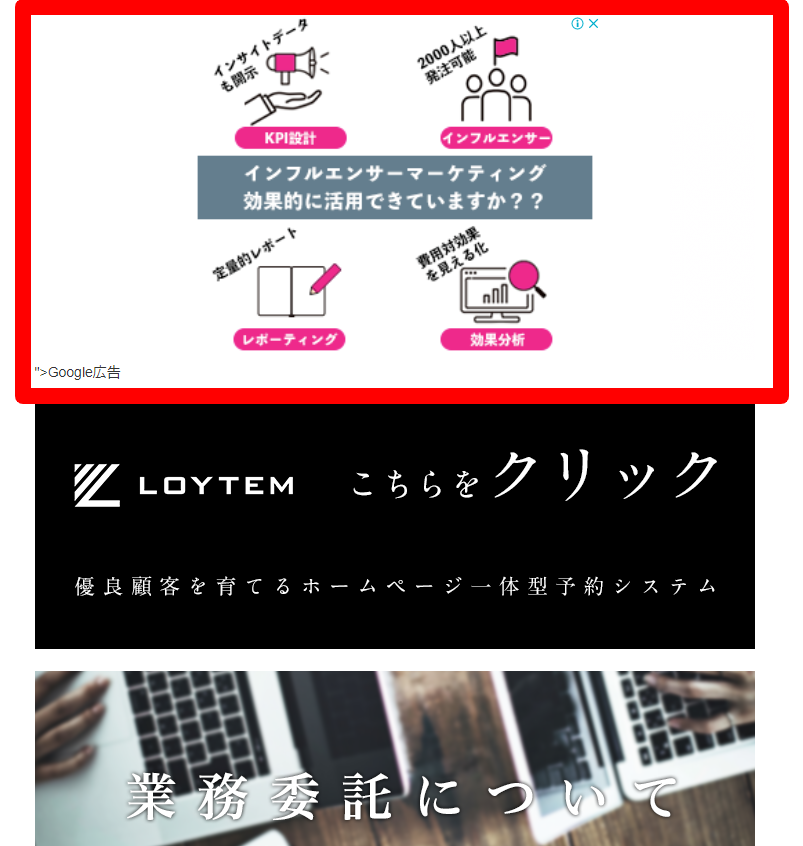
では次のシステムにいきます♪
4・サイト管理>ブログ>ブログ登録>
→表示※文字数制限※こちら入力
ですこちらは、よく最近ちらほら見られだした、、ちょっと見せておいて気になるので無料登録して読むといった、見込み顧客情報をもらえるシステムになってます。まあ、無料で情報を得ようなんて・・・そんなバカなこと・・・・・・・・
あるんですが。それでも、興味あるかる方向けへの訴求や営業のリスト獲得のためのシステムです♪
※変な偽アカウントであれば消してしまいましょう♪
ではデモを作ってみます。。
こんな記事を作りました♪♪
下記Clickして読んでみて下さい♪

百聞は一見に如かずですね♪♪
では次のシステムへいきます♪
5・予約>メルマガ・DM>メルマガ配信メール作成>テキスト(HTML)メルマガ作成
→差替タグを本文入力
下記の画像をご覧下さい。
差替タグという機能がつきました。こちらはメルマガで配信停止したい方への配慮しているシステムとなります。本文に
{personalization_kajyoURL}
を貼り付けて頂くと、解除用のURLが吐き出されます。メルマガのフッターには自動でつけていますが、ヘッダーにもつけるのが最近のトレンドですね♪というか、昔からのFAXDMなどの時からのクレーム対策の必須内容ですね♪
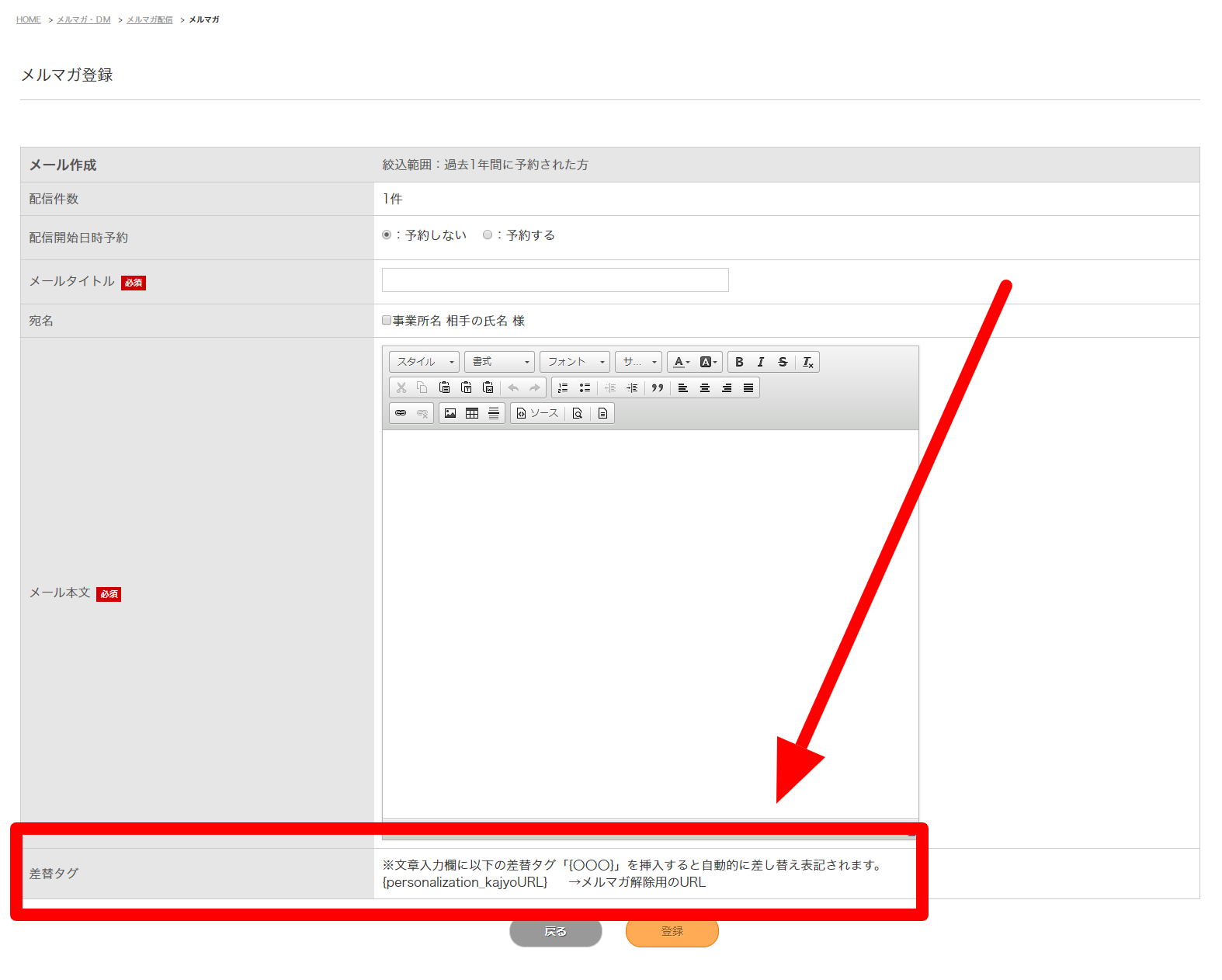
如何でしょうか??
開発の要望がありましたら、投資は大歓迎です♪♪
皆さんでいいものを作って、英知を集め、会費として使う方が実際のコスパはいいと思います。※使いこなすために運用する必要はありますが・・・
また、ロイテムのアカウントが徐々に増えてきまして、様々な業種の方にご活用して頂いております。本当にありがとうございます。
少しでも皆様にお役に立てるよう、システムをアップデートしていきますので今後共口コミやご紹介を宜しくお願い致します。
是非、業務効率化を考えて未来の可能性があるロイテムを活用下さいね。
わからない場合はお気軽にご連絡下さい♪♪
過去の更新情報はこちらからご確認下さい。
────────────────────────────
株式会社アリスプラン 法人番号:3470001013538
🏢 本社:香川県高松市十川東町83番地1
🕒 営業時間:9:00~18:00 (土日祝休み)
📞 TEL:087-814-3974 📠 FAX:087-814-3964
🔗 システムURL:https://www.loytem.com/
📰 お知らせ:https://aliceplan.com/blog/?search=on&category=ロイテム
📋 Q&A:https://aliceplan.com/blog/?search=on&category=ロイテムQ&A
🏠 ホームページ:https://aliceplan.com
────────────────────────────
このブログの記事は「中村真徳」が書きました。



